Shadowsocks(SSR)机场下载安装教程
Shadowsocks(SSR)的中文译名有很多,如影梭,机场等等,但其本质并不是一个软件,而是一种用于访问外网的技术协议。Shadowsocks是由个人开发,后期由多名志愿者共同进行维护,并作为开源提供给大家免费使用的。目前SSR仅在少部分有相当技术底子的网友中比较流行(当然还有不少投机做所谓的免费加速器的),这是因为SSR的搭建并不简单,且自建SSR的花销并不低。
阅读SSR安装教程前提醒
这里我随便唠叨几句:
- 搭建SSR机场前你要知道自己是想干啥,因为自建SSR并不意味着稳定,被封的概率其实更大,这个取决于你的服务器。我只建议做国外网站的,做外贸生意的朋友学一学,建一个机场,因为这类人本身就需要国外的服务器(VPS)建立网站。而且自建SSR机场是有风险的,中国在一定程度上允许你上外网,但是绝不允许你私搭外网——除非你肉身出国或有个正常的理由(如外贸行业需要)。
- 对于只是想上外网用于娱乐性质的朋友,我的建议是用别人的SSR。如果你有懂技术的朋友愿意和你分享SSR账号,你也可以使用,但是使用时最好“悠着点”,避免把朋友的SSR搞的被封了。
- 如果你身边没有技术员朋友,那就只能购买科学加速器。只要把眼睛擦亮点,选择能用的,安全的科学上网工具就可以了。如果你不会挑选,可以看下这几篇文章:Win10系统上外网,安卓手机上外网。
SSR系统的组成:
如果你看了我的另一篇关于科学加速器原理的文章的话,你应该了解SSR系统与科学加速器一样,由两大部分组成:
SSR服务器(Server):SSR服务器搭建在位于国外的电脑服务器上,用户可以自己搭建,也有公司出售整体服务,提供用于连接的IP、密码等(如JMS)。
SSR客户端软件(Client):用于连接SSR服务器,可运行在不同的设备上:如电脑、手机(苹果、安卓)等。
搭建SSR服务器需要的条件
如果你确定要自己搭建SSR服务器的话,你至少需要满足以下条件:
- 熟悉基本的电脑Linux系统操作指令:如cd、pwd、ls、cp等,如果这几个指令你根本没听说过,那么你可能不适合自己搭建Shadowsocks服务器,建议找个一键登录的科学加速器
- 有能力购买海外服务器:首先不少VPS本身就是需要用户能够访问外网购买的,费用大概在每个月5美元左右,付款方式通常为国外信用卡或PayPal账户
- 懂得如何通过SSH方式连接VPS服务器,Mac用户可以使用电脑自带的终端Terminal,Windows用户可以使用xshell或者putty。
SSR服务器的搭建和优化
一、购买海外VPS服务器:
在VPS服务器供应商的选择上,常见的包括DigitalOcean、Hostwinds、Vultr、搬瓦工、Amazon AWS等等。在本教程里我们将以Vultr为例演示如何设置服务器:
第一步:注册Vultr账号
首先访问Vultr云服务器的官网,并且在下方截图的位置输入邮箱,密码进行注册。这里建议大家直接使用QQ邮箱进行注册,简单又方便。

注册完成后你进入到它的后台。在购买服务器之前,先进入刚才填写的邮箱中进行账号的验证。不验证账号会出现下方的黄色文字信息,同时也无法购买任何的搭梯子的服务器。

这里,我的QQ邮箱中就收到了VULTR服务器发来的账号验证信息,点击蓝色按钮即可验证成功。如果你没有收到邮件,建议你看下垃圾箱中的邮件。

第二步:账户充值(支付宝和微信支付)
在最开始没有购买过任何云服务器的时候,需要事先进行充值。这里我选择充值25美金,因为后续可以免费参与获取50美金返利的活动。25美金外加上返利的50美金,足够你个人用1年的时间。
PS:活动有时间限制,可能你在看这篇文章的时候活动已经没有了。

第三步:选择服务期类型、以及地区节点
服务器类型,就像下方截图这样,需要大家选择第一个云服务器(Cloud Compute)。切记不要选错!

Vultr服务器提供很多地域的节点,比如:日本、新加坡、法国、美国、澳大利亚等。其中大部分服务器聚集在美国。这里建议大家不要选择日本或新加坡。因为日本和新加坡的结点用的人太多,被封的概率很大(我之前搭建的日本就被封了)。
我个人推荐大家选择美国Atlanta(亚特兰大)或者是美国Los Angeles(洛杉矶)的地区。如果你有特殊需求,也可以选择其它的地域。

第四步:选择服务器环境、服务器配置
服务器环境(Server Type)必须选择第一个CentOS的 7×64位版本。选择其它的则无法按照教程正常使用SSR梯子。

服务器配置可以按照自己的需求进行购买。不要图便宜买第一个,虽然只有$2.5美金,但是只支持IPv6协议,而SSR需要的是IPv4协议,所以最低是选择第二个$5美金每月的。
如何选择适合自己的梯子服务器配置?
- 个人使用:$5美金的版本(25GB的SSD、1000GB的带宽、1个CPU)个人使用绰绰有余。
- 家庭使用(2-3个人):建议你选择$10美金,虽然也是1CPU的配置,但是SSD和带宽却高很多。
- 公司使用(大于4人):建议你使用$20美金的版本,2CPU的配置足够负荷一个公司的使用。
- 高玩版本(游戏用):针对外网游戏玩家,建议你选择$80美金的版本。6CPU、5000GB的带宽足够用。

同时下方的额外配置(Additional Features)像下图这样打勾即可。打勾的是免费的提供的服务器,免费的就都拿着吧,不影响你使用。

一切选择完毕后,点击最下方的蓝色按钮(Deploy Now),选择购买并安装搭建梯子用的服务器。

这时只需要耐心的等待1-2分钟,等待服务器安装完毕。

看到图标变成绿色,并提示”Running”就代表服务器已经成功运行。这时你需要点击OS的图标,进入服务器信息界面。

进入服务器信息界面,需要手动记录下方红色方框中的信息:
- IP地址
- 用户名(默认是root)
- 密码(点击小眼睛图标?️可以显示密码)

记录这些信息是为了后续的操作:用SSH工具连接服务器。
二:使用SSH连接主机:
构建好服务器后,我们需要使用SSH连接创建好的虚拟主机VPS,这里以Windows系统的XSHEll6为例(Mac用户可以使用电脑自带的终端Terminal)。
Xshell6是一款功能强大、并且非常出色的终端连接工具。用户可以在Windows界面下直接访问远端不同系统下的服务器,即可远程控制终端服务器。简单说就是用来配置SSR梯子用的。

通过上方的下载连接,下载完Xshell6工具并安装。安装流程很简单,一直点击确定即可。装好后直接点击桌面的图标,启动Xshell6就会得到下方的界面。同时打开菜单的文件选项,点击新建项目。

点击新建后就会来到下方的界面。点击左侧的连接选项,名称栏目随意填写,我这里命名的是”vultr服务器”。协议默认使用SSH协议。主机地址填写服务器IP(在第四步最后已经说过如何获取)

配置完连接选项,选择用户身份验证选项,将第四步最后记录的用户名和密码填写入下方截图的填写框中。并点击最下方的“连接”按钮。

第一次连接服务器的时候会出现如下的界面,选择接受并保存即可。

出现下方这样的结果,就代表你已经连接成功了。接下来就可以额配置SSR服务器

三:配置SSR
复制下方脚本代码,右击绿色光标处选择”粘贴”,并回车运行脚本。此脚本是用于下载配置SSR需要的基础资源。
wget --no-check-certificate https://raw.githubusercontent.com/teddysun/shadowsocks_install/master/shadowsocks-all.sh出现如下信息就代表第一个脚本运行成功。

同时复制下方的第二个脚本,如法炮制,粘贴到绿色光标出,回车运行脚本。
chmod +x shadowsocks-all.sh此脚本是打开文件权限,并不会在窗口显示任何返回值。所以只要像下方截图这样即可。

复制下方第三个脚本代码,同样执行回车运行操作。此脚本用于配置并安装SSR。
./shadowsocks-all.sh 2>&1 | tee shadowsocks-all.log运行后出现下图的信息,这里我们选择“2”的 ShowdowsocksR选项,回车运行。

下一个就需要大家配置自己的密码,像下图这样,如果不输入则是默认的。输入完密码后,回车运行。(记得密码备份到文档中)

下一条就需要大家选择配置的端口,一般会使用自动分配的端口号(不要使用22、433之类的常见端口)这里提示的是18485端口,我们就使用提示的端口号。

下一条需要大家选择加密的方式,这里我们选择”2″即aes-256-cfb模式(这个也是最常用的模式)回车运行。

协议部分,我们选择“1”的Origin原生模式。回车继续运行。

Obfs混淆模式这里,我们选择“1”的Plain模式,回车运行。

最后,再次回车,让服务器自动开始安装SSR梯子所需的资源。(大约需要等待1-5分钟左右,期间不要关闭窗口)
当出现如下信息就代表安装成功,SSR配置已经完成。

四:下载并设置SSR机场
选择下方对应的版本下载即可:
下载好后,安装,并打开Shadowsocks工具,右击小图标选择“服务器”–“编辑服务器”

后续只需要按照第六步中获得SSR配置信息填写即可,就像下图这样:

同时稍微配置下shadowsocksR工具,选择PAC模式,选择绕过中国大陆地区即可。(即外网时科学上网,内网时正常访问,这样不会拖累国内网站的打开速度)
到此位置,SSR的梯子就算搭建成功了。这个时候你可以访问 Speedtest.net 去测试下新梯子的速度。下图就是我测是的速度:Ping值是236,下载和上传还算ok,毕竟买的最低配的版本。科学上网冲浪、Youtube看视频基本没问题。

五:SSR服务器端启用BBR优化加速(可选择)
安装Google TCP BBR拥塞控制算法,用以加快服务器网速:
如果你需要启用BBR,那么就需要回到刚才的Xshell6界面上。输入如下代码开始,回车运行BBR配置。
wget --no-check-certificate https://github.com/teddysun/across/raw/master/bbr.sh
和配置SSR梯子的步骤一样,运行下方代码,修改文件操作权:
chmod +x bbr.sh再运行下方脚本,输入任意键开始安装:
./bbr.sh安装全过程大约需要1-5分钟不等,耐心等待即可。安装完毕后系统会提示是否需要重启服务器,输入“y”,并回车确认重启服务器就好。(任何服务器配置的更新都需要重启服务器)
出现如下信息就代表配置完成:

BBR服务这个可以选择的性的使用,我个人实测再低配环境下,对速度影响并不明显。所以除非你对梯子的需求非常大,否则无需安装BBR的TCP加速协议,到第七步结束即可。
Shadowsocks代理模式的设置:
Shadowsocks(包括SSR)主要有两种代理模式:
- 全局模式(Global):访问所有网站都通过Shadowsocks,如果平时大部分时间访问国外网站,选用这种模式即可。
- PAC模式(PAC):通过PAC文件里的规则列表控制哪些流量走SS,哪些不走(比如国内流量不走)。注:在Windows版本的SSR客户端,这个功能已经可以被“代理规则”(Proxy Rule)设置代替(除非使用gfwlist),因此在Windows版本的SSR客户端一般不建议用这一模式。
- 直连模式(Disable System Proxy):基本可以理解为关掉Shadowsocks。
好了,到这里我们的SSR设置教程就告一段落了。希望大家能成功地使用SSR或其它科学加速器顺利地访问外网。



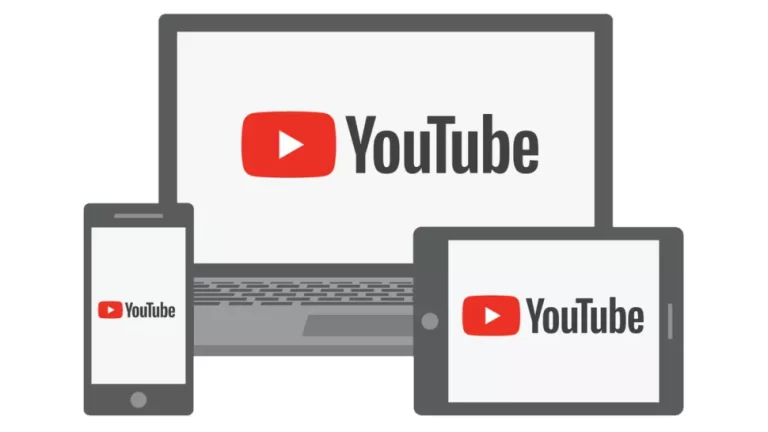
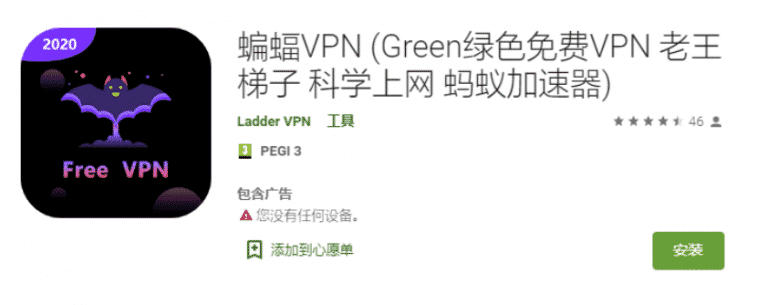
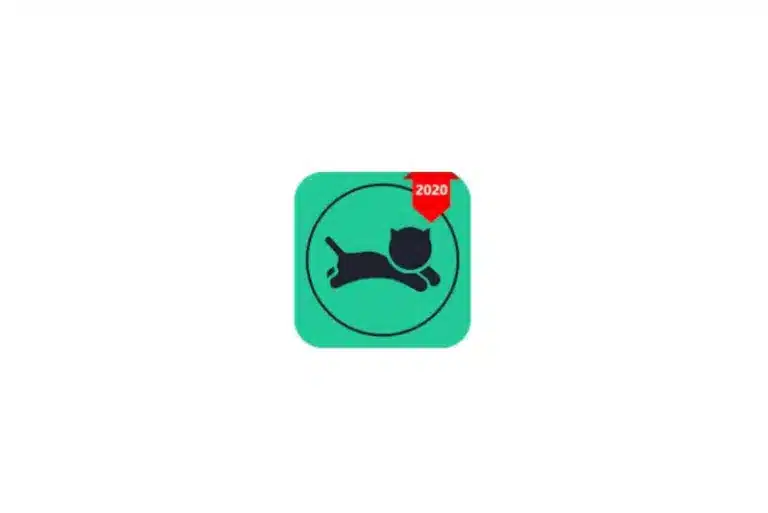
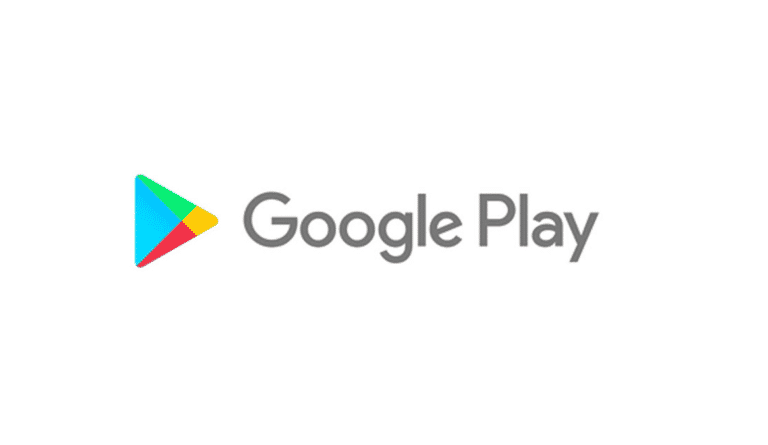
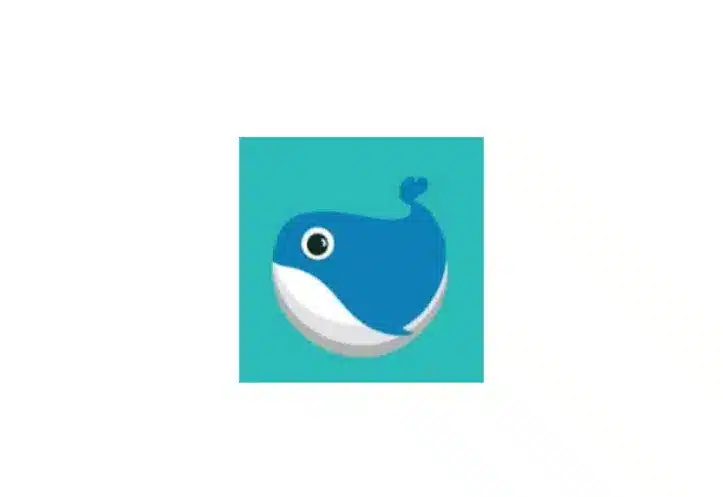
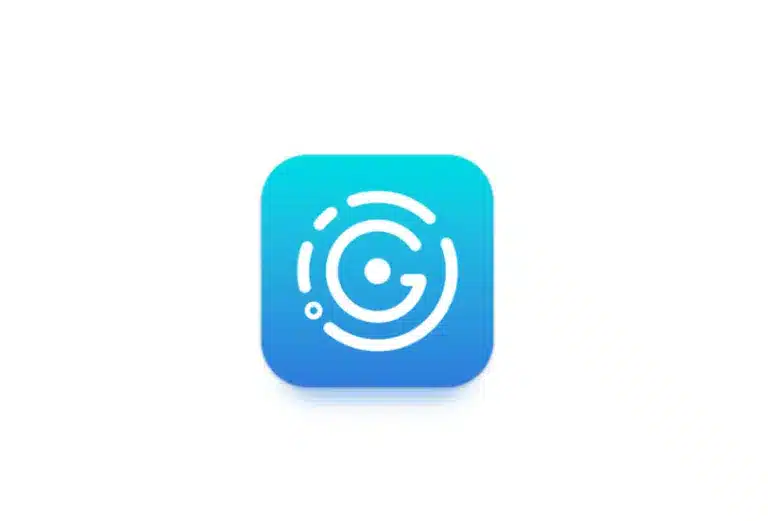
3条评论